
Sie haben also die Festplatte in Ihrem Computer aktualisiert und haben diese alte, scheinbar nutzlose nackte Festplatte übrig. Wirf es nicht weg! Es ist überraschend wenig Aufwand erforderlich, eine alte (oder neue) Festplatte in eine externe Festplatte umzuwandeln, die sich perfekt zum Verstauen Ihrer zusätzlichen Dateien eignet. Schauen wir uns an, wie Sie den Staub von diesen alten Laufwerken wegblasen und dabei Geld sparen können.
Warum sollten Sie Ihr eigenes externes Laufwerk rollen?
Wenn Sie möchten, können Sie sich zu Ihrem örtlichen Big-Box-Elektronikgeschäft oder zu bevorzugten E-Einzelhändlern wie Amazon oder Newegg begeben und ein externes Laufwerk zu einem scheinbar angemessenen Preis abholen. Was an der Oberfläche als Wert erscheint, ist jedoch nicht immer so. Es gibt nicht nur keinen guten Grund, der Festplattenfirma eine Prämie zu zahlen, um ihre Festplatte in Ihrem Namen in ein Gehäuse zu stecken, sondern es gibt auch mehr als ein paar Vorteile, wenn Sie Ihre eigene externe Festplattenkonfiguration einrichten.
Wenn Sie bereits ein Laufwerk zur Hand haben, ist es äußerst kostengünstig, es als externes Laufwerk zu verwenden, da die größten Kosten (das Laufwerk) bereits gesunken sind und die geringsten Kosten (das Gehäuse) im Vergleich dazu trivial sind. Selbst wenn Sie sich nicht als Hardware-Geek betrachten, besteht eine gute Chance, dass ein paar (oder mehr) Festplatten herumliegen (wir haben Bündel in Schubladen).

Zweitens erhalten Sie die Kontrolle über die Laufwerksqualität und -spezifikationen. Es ist ein nicht so vertrauliches Geheimnis in der Hardwarebranche, dass externe Festplatteneinheiten selten Premium-Laufwerke erhalten, und selbst wenn Sie das Unternehmen mögen, bei dem Sie Ihre handelsübliche externe Laufwerkseinheit kaufen, heißt das nicht, dass Sie dies tun Dabei erhalten sie das Creme-of-the-Crop-Laufwerksdesign. Wenn Sie eine eigene alte Festplatte verwenden oder für dieses Projekt sogar eine neue nackte interne Festplatte kaufen, wissen Sie genau, was Sie erhalten.
VERBUNDEN: So holen Sie Daten von einer alten Festplatte (ohne sie in einen PC zu stecken)
Drittens, wenn Sie ein Laufwerk mit Daten haben, die Sie abrufen möchten, können Sie die Festplatte problemlos über Ihr externes Gehäuse bereitstellen und abrufen. Ja, Sie können das Laufwerk intern auf Ihrem Desktop-Computer bereitstellen, dies ist jedoch etwas zeitaufwändiger und auf einigen Computern möglicherweise nicht möglich. Bei den meisten Laptops ist es unmöglich, ein zusätzliches internes Laufwerk hinzuzufügen. (Wenn Sie jedoch nur an einem einmaligen Datenabruf von der Festplatte interessiert sind und nicht beabsichtigen, ihn als externes Laufwerk zu verwenden, finden Sie ihn möglicherweise das Kabel und die Techniken, die wir in diesem Artikel verwenden hilfreicher sein.)
Schließlich können Sie das Rolling Ihres eigenen externen Laufwerks langfristig besser nutzen, da jedes Laufwerk im Gehäuse verwendet werden kann. Wenn Sie ein externes Laufwerk von der Stange kaufen, wird das Gehäuse mit dem Laufwerk verbunden (manchmal sogar buchstäblich miteinander verlötet). Sie können das Western Digital MyBook nicht einfach aufbrechen und ein altes Laufwerk hineinwerfen, sondern mit einem externen Laufwerksgehäuse eines Drittanbieters. Wenn Sie also Ihr externes Laufwerk aktualisieren möchten, müssen Sie nur das Laufwerk im Inneren austauschen, anstatt ein komplett neues Produkt zu kaufen.
Schauen wir uns vor diesem Hintergrund die Überlegungen zur Laufwerksauswahl, zur Gehäuseauswahl und schließlich zum Zusammenspiel an.
Laufwerk auswählen
Egal, ob Sie einen Stapel alter Laufwerke durchsuchen, die sich in Ihrem Büroregal verstauben, oder ob Sie erwägen, ein neues für diese Aufgabe zu kaufen, es gibt einige Dinge zu beachten. Wir empfehlen, diesen Abschnitt zweimal zu lesen. Einmal, um zu entscheiden, welches Laufwerk Sie verwenden möchten, und dann, um die relevanten Spezifikationen dieses Laufwerks aufzuschreiben, bevor Sie mit dem nächsten Abschnitt des Handbuchs fortfahren, der sich auf den Kauf Ihres Gehäuses konzentriert.
Gesundheit fördern
Dies ist Ihre wichtigste Überlegung bei der Wiederverwendung einer alten Festplatte: Laufwerkszustand. Wenn Sie das alte Laufwerk von einem Computer gezogen haben, weil es schwerwiegende Probleme wie einen klickenden Laufwerkskopf oder ein anderes Problem hatte, sollten Sie es natürlich nicht einmal als externe Festplatte verwenden.
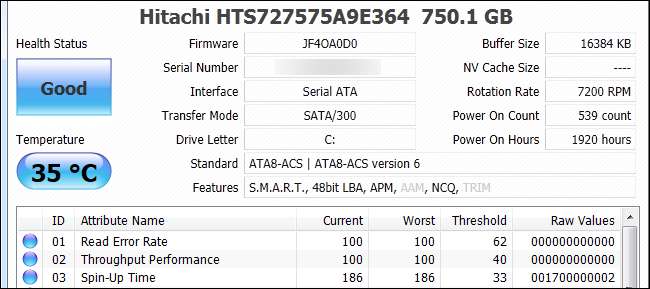
VERBUNDEN: So sehen Sie, ob Ihre Festplatte mit S.M.A.R.T.
Auch wenn Ihr Laufwerk keine Probleme hat, sollten Sie dies unbedingt tun Überprüfen Sie die SMART-Einstellungen –Ein Prozess, der dem Überprüfen des Integritätsverlaufs der Festplatte ähnelt. Wenn sich herausstellt, dass das Laufwerk eine Reihe roter Flaggen aufweist, wie z. B. Tausende fehlerhafter Sektoren, sollten Sie in Betracht ziehen, ein anderes Ersatzlaufwerk zu verwenden oder ein neues für das Gehäuse zu kaufen.
Antriebsformfaktor
Festplatten gibt es in zwei Größen. Mechanische Festplatten und mechanische / SSD-Hybride für Desktop-Computer haben einen 3,5-Zoll-Formfaktor und sind etwa so groß wie ein bescheidener Taschenbuchroman. Sie sind größer als Laufwerke in Laptopgröße, aber auch billiger für den Speicherplatz, den Sie einsetzen können. Sie benötigen außerdem eine externe Stromquelle. Dies bedeutet, dass Sie das resultierende externe Laufwerk an die Wand anschließen müssen.

SSDs und mechanische Laufwerke in Laptopgröße haben einen Formfaktor von 2,5 Zoll. Der Vorteil der Verwendung eines 2,5-Zoll-Laufwerks liegt erwartungsgemäß in der Größe - 2,5-Zoll-Laufwerke entsprechen in etwa der Größe eines Smartphones. Darüber hinaus benötigen die meisten 2,5-Zoll-Gehäuse keine externe Stromversorgung, sodass sie nur ein Kabel haben: das Kabel, das an Ihren Computer angeschlossen wird. Keine Steckdose oder sperriger Transformatorstecker erforderlich.
Der Nachteil bei der Verwendung eines Laufwerks in Laptopgröße besteht darin, dass 2,5-Zoll-Laufwerke mit Formfaktor normalerweise eine geringere Kapazität haben (oder bei höherer Kapazität sehr viel teurer sind). Im Gegensatz zu 3,5-Zoll-Laufwerken mit einer festgelegten Höhe können 2,5-Zoll-Laufwerke 7 mm, 9,5 mm, und 12,5 mm groß.
Fahrgeschwindigkeit und Kapazität
Da Sie Ihr Laufwerk wahrscheinlich über USB anschließen, macht die Laufwerksgeschwindigkeit keinen großen Unterschied in Bezug auf die Leistung. Technisch höher laufende Laufwerke haben einen leichten Vorteil gegenüber USB 3.0-Verbindungen (insbesondere zum Suchen und Schreiben von Tonnen kleiner Dateien), aber für die meisten Menschen ist der Unterschied wahrscheinlich vernachlässigbar, wenn alle realen Faktoren enthalten sind - wie Variablen, die durch die Dateigröße eingeführt werden, wie viele Geräte sind an jeden USB-Stamm Ihres Computers angeschlossen und so weiter.
Die Antriebsgeschwindigkeit ist jedoch sicherlich ein Faktor für den Verschleiß des Antriebs, da schnellere Antriebe mehr Wärme erzeugen. Wenn Sie Ihren Laufwerksstapel untersuchen oder einkaufen, verlängern Sie die Lebensdauer Ihres Laufwerks, indem Sie sich für eine Festplatte mit langsamer Drehzahl (z. B. 5.400 U / min) entscheiden und Laufwerke mit höheren Drehzahlen (z. B. 7.200 und mehr) überspringen 10.000 U / min).
Wenn das Laufwerk nur selten verwendet wird, wie Sie es nur einmal im Monat für Sicherungsdateien starten, ist die Unterscheidung der Laufwerksgeschwindigkeit (und die nachfolgende Hitze) ein strittiger Punkt. Wenn Sie das Laufwerk kontinuierlich verwenden möchten, wählen Sie ein langsameres Laufwerk.
In Bezug auf die Laufwerkskapazität ist nur eine echte Einschränkung zu beachten. Ältere USB 2.0-Gehäuse verfügen nicht über die Hardware / Firmware, um größere Laufwerke zu unterstützen. Beachten Sie daher, dass es am besten ist, ein großes Laufwerk (2 TB +) mit einem neueren Gehäuse zu koppeln.
Laufwerksschnittstelle
Wir haben diese Überlegung zum letzten Mal gespeichert, da sie für die meisten Menschen überhaupt keine große Überlegung mehr ist. Festplatten werden entweder über einen PATA- oder einen SATA-Verbindungstyp mit den Interna eines Computers verbunden.

PATA-Verbindungen (auch als IDE bekannt) dominierten den Festplattenmarkt von Mitte der 1980er Jahre bis etwa 2005 und hatten einen breiten Steckertyp, der einem Druckerkabel ähnelte (siehe Abbildung oben) - beachten Sie den sehr großen Molex-Stil Netzteil ganz rechts. SATA wurde 2003 eingeführt und ist heute der dominierende Verbindungstyp. Es verfügt über einen sehr dünnen L-förmigen Anschluss, der über der PATA-Festplatte angezeigt wird. Die Daten werden in dem kleinen L-förmigen Verbindungspunkt übertragen, und die Leistung wird über den größeren L-förmigen Verbindungspunkt übertragen.
Möglicherweise haben Sie ein SATA-Laufwerk, es sei denn, es ist ein sehr altes Laufwerk (oder ein neueres Laufwerk, das in einem sehr alten Computer verwendet wird). Überprüfen Sie jedoch Ihr Laufwerk und vergleichen Sie es mit dem obigen Bild, bevor Sie nach einem Gehäuse suchen.
Auswählen Ihres Gehäuses
Sobald Sie die relevanten Elemente Ihrer Festplatte identifiziert haben, ist es Zeit, ein kompatibles Gehäuse auszuwählen. Während externe Festplattengehäuse in der Regel recht einfach sind, sollten Sie beim Einkauf eine Reihe von Überlegungen berücksichtigen. Obwohl unser Ziel darin besteht, Sie als Verbraucher zu schulen, damit Sie genau das richtige Gehäuse für Ihre Anforderungen auswählen können, lassen wir Sie nicht hängen. In diesem Abschnitt finden Sie Links zu bestimmten Gehäusen, die wir empfehlen.
Interne Schnittstelle und Laufwerksgröße
Wir haben im letzten Abschnitt aufgehört, über Laufwerksschnittstellen zu sprechen. Wenn Sie ein externes Festplattengehäuse kaufen, müssen Sie zunächst ein Gehäuse auswählen, dessen Schnittstelle mit der Schnittstelle und Größe Ihres Laufwerks übereinstimmt. Haben Sie eine 2,5-Zoll-Laptop-Festplatte mit SATA-Schnittstelle? Sie wollen ein 2,5 "SATA-Gehäuse . Haben Sie ein altes 3,5-Zoll-Desktop-Laufwerk mit einer PATA-Schnittstelle? Du wirst wollen ein 3,5-Zoll-Gehäuse, das PATA / IDE unterstützt .
Schließlich sollten diejenigen unter Ihnen, die Gehäuse für ein 2,5-Zoll-Laptop-Laufwerk kaufen, das oben erwähnte Problem mit der Laufwerkshöhe besonders beachten. Überprüfen Sie das Kleingedruckte auf Ihrem Gehäuse, um festzustellen, ob das Laufwerkgehäuse Laufwerke mit einer Höhe von 12,5 mm, Laufwerke mit einer Höhe von 9,5 mm, Laufwerke mit einer Höhe von 7 mm oder alle / einige der oben genannten Laufwerke enthält. Glücklicherweise sind 12,5-mm-Laufwerke ziemlich selten, und fast jedes 2,5-Zoll-Gehäuse funktioniert mit 9,5-mm- und 7-mm-Laufwerken.
Externe Schnittstelle
An zweiter Stelle steht die Anpassung der externen Schnittstellen. Möchten Sie Ihr Gehäuse über USB 3.0 anschließen? FireWire? Ein eSATA-Port (der sehr schnell ist, aber auf vielen Computern nicht verfügbar ist)?

Auf dem Foto oben sehen Sie eine Vielzahl gängiger Schnittstellentypen: Auf der linken Seite befindet sich ein 2,5-Zoll-Gehäuse mit einem Micro-B-Anschluss. In der Mitte befindet sich ein USB 2.0-Gehäuse aus massivem Metall (das wir komplett für unsere Wii gekauft haben) und Speichern Sie unsere Spiele ) mit einer USB 2.0-Typ-B-Verbindung und schließlich einem neueren 3,5-Zoll-Gehäuse auf der rechten Seite mit einer USB 3.0-Typ-B-Verbindung. Beachten Sie, dass beide 3.5-Laufwerke über einen Stromanschluss verfügen. Wie oben erwähnt, ist für den Betrieb von Laufwerken mit Desktop-Größe zusätzlicher Saft erforderlich.
Überprüfen Sie vor allem die technischen Daten des von Ihnen gekauften Gehäuses sorgfältig, um sicherzustellen, dass Sie genau das bekommen, was Sie benötigen. Dieses billige Gehäuse scheint sehr viel zu sein, bis Sie feststellen, dass es so billig ist, weil es nur USB 2.0 ist.
Gehäusematerial
Festplattengehäuse bestehen aus zwei Materialien: Kunststoff und Metall. Für den seltenen und kurzzeitigen Gebrauch spielt das Material, aus dem das Gehäuse besteht, keine Rolle. Für externe Laufwerke, die häufig verwendet werden (insbesondere, wenn Sie sie den ganzen Tag eingeschaltet lassen möchten), ist eine Metallgehäusekonstruktion, die das Gehäuse in einen großen Kühlkörper für die Festplatte verwandelt, ein Muss. Hitze ist der Feind aller Elektronik und alles, was Sie tun können, um Ihre Festplatte kühl zu halten, ist es wert.
Das Foto im vorherigen Abschnitt hebt diese Entscheidungsmentalität hervor. Das große weiße Gehäuse, das wir für unsere Wii gekauft haben, ist ein riesiges Stück Aluminium, das bei langen Spielesitzungen fantastische Arbeit leistet, um Wärme abzuleiten. Für kurze Backup-Sitzungen spielen die Kunststoffkörper der beiden anderen Gehäuse keine große Rolle in Bezug auf Wärmespeicherung / -ableitung.
Abschließend möchten wir Sie dazu ermutigen, das Geld nicht für "robuste" Festplattengehäuse zu verschwenden. Am Ende zahlen Sie eine Prämie für einen Gummipuffer oder einen zusätzlichen Schutz im Gehäuse. Und wie hoch sind in Wirklichkeit die Chancen, dass Sie Ihr Laufwerk überhaupt auf den Boden werfen?
Anstatt für ein robustes Laufwerk extra zu zahlen, durchsuchen Sie Amazon einfach nach einem gepolsterten Laufwerksgehäuse, in das Sie das Laufwerk einsetzen können, bevor Sie es in Ihren Rucksack oder Ihre Aktentasche werfen. Sie können finden Hunderte von einfachen gepolsterten Gehäusen für alle Laufwerksgrößen für weniger als zehn Dollar, wie dieser $ 8 gepolsterte Fall .
Die Alternative: Docks und Tethers
Es gibt einen speziellen Platz im Hardware-Arsenal eines jeden Geeks für ein Festplatten-Dock oder Kabel und es wäre uns ein Dorn im Auge, es nicht zu erwähnen. Ein geeignetes Gehäuse eignet sich zwar hervorragend für den Langzeitgebrauch, manchmal möchten Sie jedoch nur Laufwerke zum schnellen Lesen oder Kopieren in einen Ausgang stecken. Besser noch, Schöne Docks unterstützen auch mehrere Festplattengrößen und enthalten häufig Funktionen wie One-Touch-Kopieren, wenn Sie das Laufwerk klonen möchten.

Wer möchte in solchen Fällen das Festplattengehäuse zerlegen, um das Laufwerk zu ersetzen? Mit einem Kabelbinder schließen Sie es einfach richtig an und mit einem Dock können Sie das Laufwerk einstecken, als würden Sie ein Stück Toast in einen Toaster fallen lassen. Was diesen Lösungen an Laufwerksschutz fehlt (sie umschließen im Allgemeinen nicht die Leiterplatte an der Unterseite oder schirmen das Laufwerk ohnehin nicht ab), machen sie durch die Nutzungsgeschwindigkeit und den einfachen Laufwerkswechsel wieder wett.
Das Fazit
Haben Sie am Ende des Tages keine Angst, die zusätzlichen paar Dollar für bessere Funktionen auszugeben, denn Zeit ist Geld. Der Unterschied zwischen dem alten USB 2.0-Modell eines Unternehmens mit veralteten Funktionen und dem neueren verbesserten Modell mit USB 3.0-Anschluss, Unterstützung für große Festplatten und mehr beträgt fast immer 5 bis 10 US-Dollar (falls dies der Fall ist). Wenn Sie Zweifel haben, kaufen Sie einfach das neueste Modell und geraten Sie nicht in die Falle, sich selbst zu sagen: "Nun, diese sehen identisch aus, aber diese sind 3 US-Dollar billiger ..." Sie werden es hassen, wenn Sie beim Ablegen all Ihrer Filmdateien die 3 US-Dollar sparen Das externe Laufwerk benötigt zusätzliche drei Stunden.
Alles zusammenfügen
Mit der Arbeit, die Vor- und Nachteile externer Festplatten kennenzulernen und das richtige Gehäuse hinter sich zu kaufen, ist der Rest ganz einfach. Wenn Sie ein werkzeugloses oder werkzeugloses Gehäuse haben, müssen Sie das Gehäuse buchstäblich nur einrasten lassen (z. B. das Batteriefach eines elektronischen Geräts öffnen) und die Festplatte einschieben.

Auf dem Foto oben sehen Sie zwei werkzeuglose Gehäuse. Dank des kompakten Designs der SATA-Daten- und Stromanschlüsse können Sie diese Gehäuse buchstäblich öffnen, das Laufwerk hineinschieben, bis es einrastet, und dann die Abdeckung wieder aufschnappen. Boom. Erledigt.

Wenn Ihr Gehäuse Schrauben enthält, halten normalerweise zwei das Gehäuse zusammen und - genau wie der Festplattenkäfig in Ihrem Computer - vier Schrauben, um das Laufwerk zu montieren. Sie benötigen höchstens einen Philips-Schraubendreher und zusätzliche 60 Sekunden Zeit, um das Laufwerk zu installieren.
Schließlich ersparen wir Ihnen ein bisschen Panik. Wenn Sie für dieses Projekt ein neues Laufwerk gekauft haben und das Gehäuse zum ersten Mal an Ihren Computer anschließen, wird nichts angezeigt. Das Laufwerk ist noch nicht formatiert, sodass Ihr Betriebssystem es ignoriert, bis Sie etwas unternehmen. In solchen Fällen müssen Sie Zuweisen und Formatieren der Festplatte mit Windows Disk Manager , Verwenden Sie das Festplatten-Dienstprogramm in OS X. , oder Verwenden Sie ein Tool wie Gparted unter Linux . Danach sollte das Laufwerk wie jedes andere Laufwerk angezeigt werden.
Jetzt, da die alte Festplatte nicht mehr verstaubt, haben Sie mehr als ein paar Dollar gespart und ein Gehäuse erhalten, das die Festplatte überlebt, auf die Sie geklatscht haben.







